题目内容
WPS 2019如何设置封面样式?
题目答案
1、插入分页符:将光标放到文档最开始的位置,单击页面布局选项卡下的分隔符按钮,选择下拉菜单中的分页符选项,如图

2、在新的页面中绘制矩形:在新的页面中绘制一个矩形,设置矩形的大小参数,如图
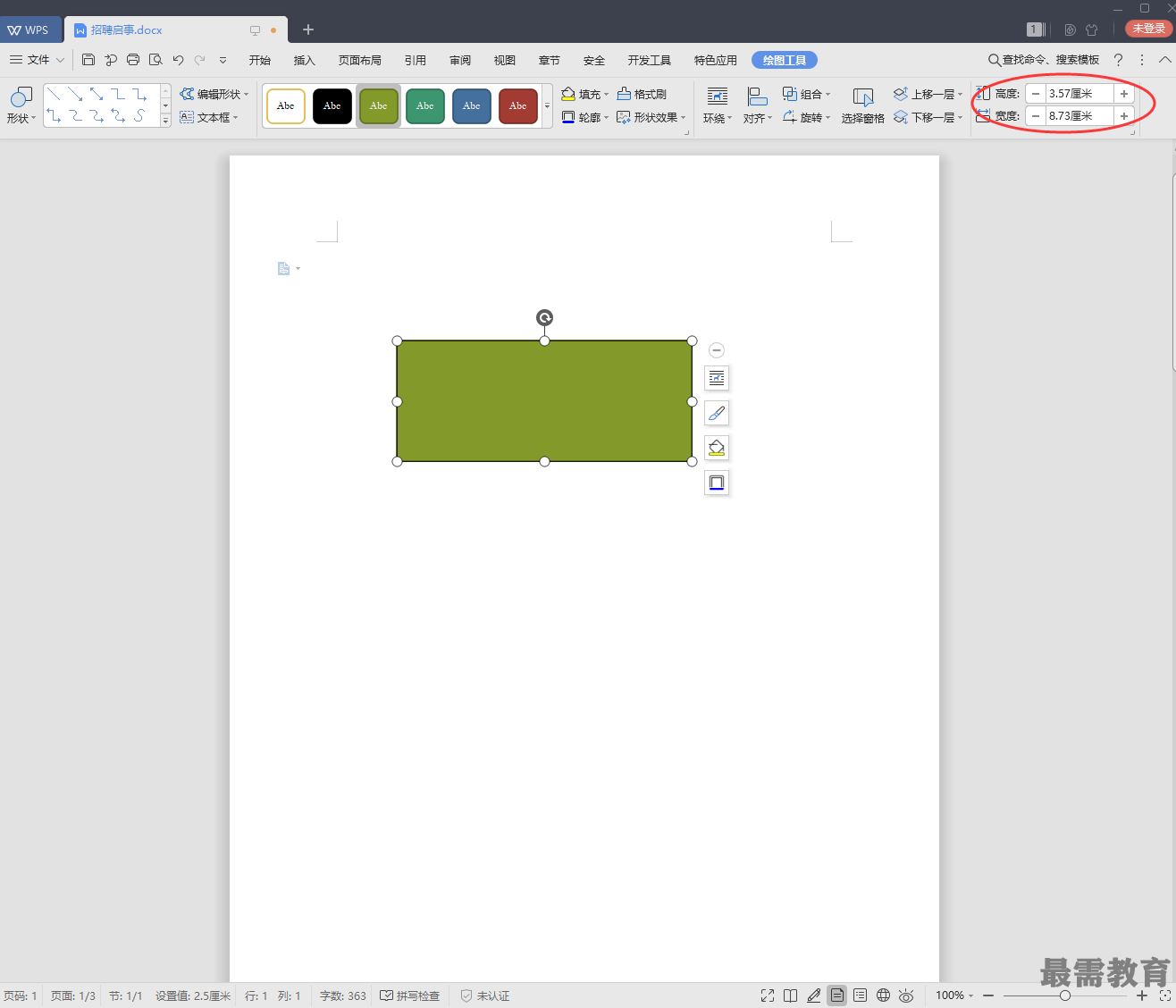
3、设置矩形填充色:单击绘图工具选项卡下的填充按钮,选择矩形的填充色,如图
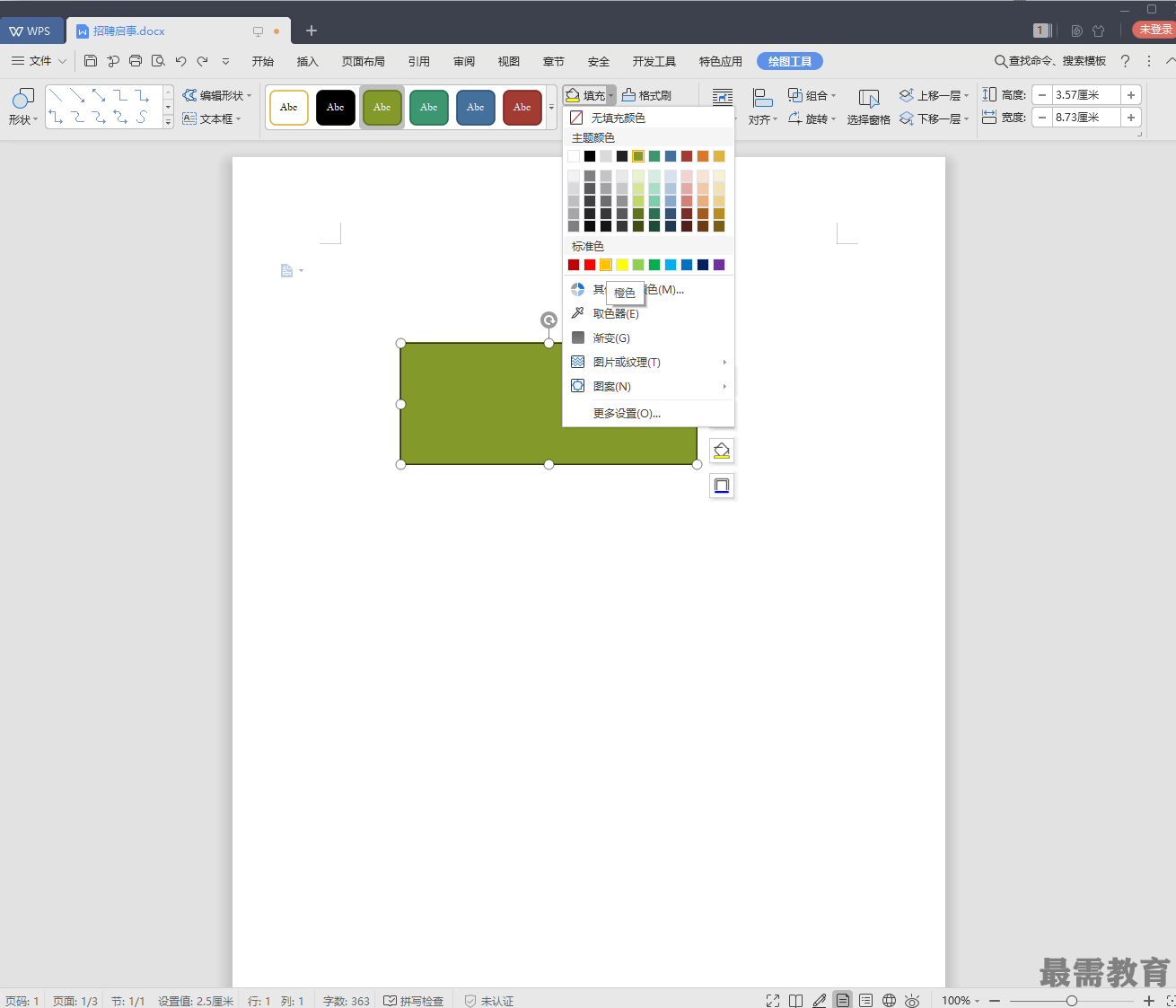
4、设置矩形的轮廓颜色:单击绘图工具选项卡下的轮廓按钮,选择无线条颜色,如图

5、添加文字:在矩形框中输入文字,设置文字的字体为微软雅黑,字为48号,加粗,设置文字为左对齐,如图
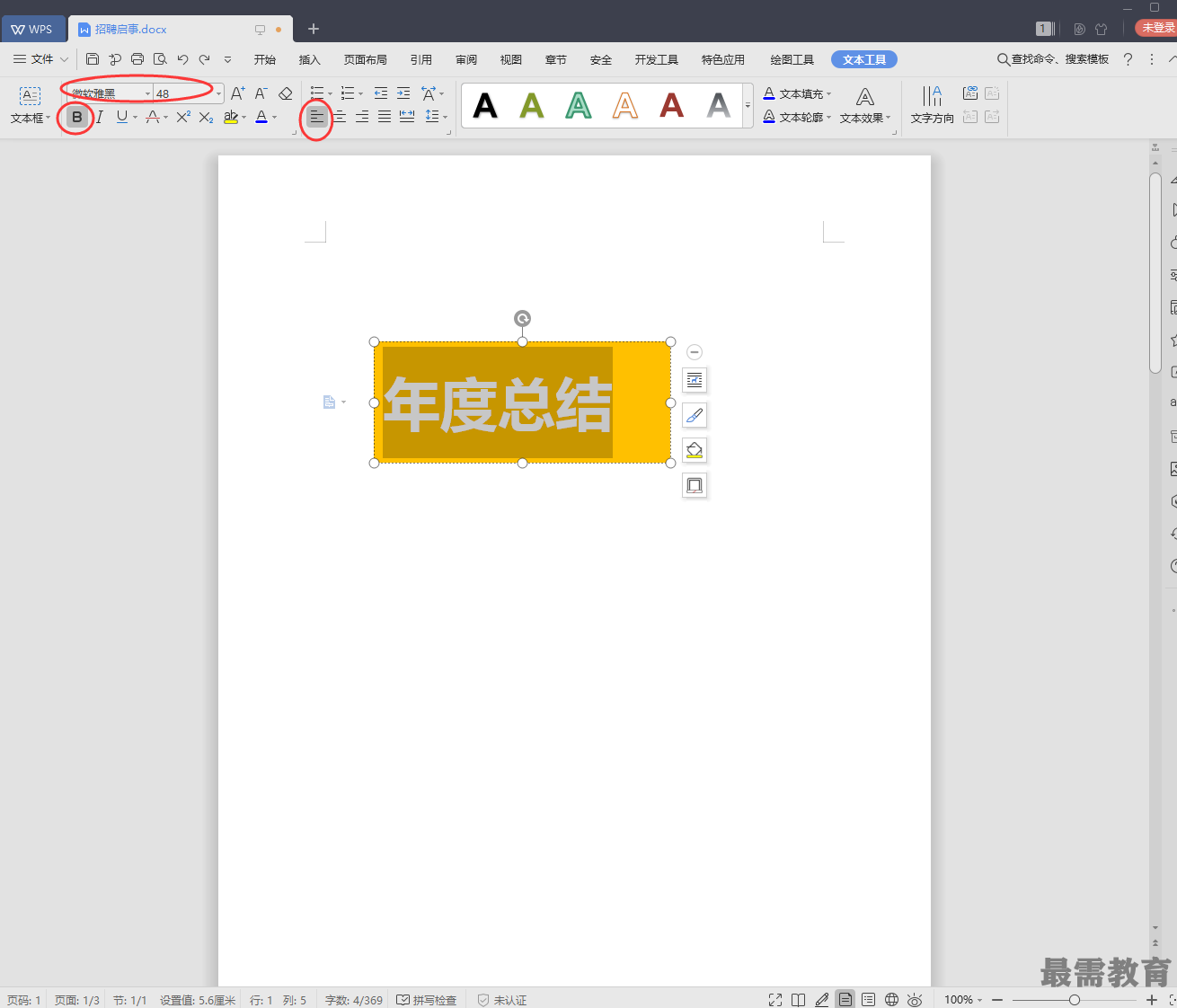
6、添加上方文字:在页面上方绘制一个文本框,并输入文字,设置文字的字体为微软雅黑,字号为三号,设置文字的格式为左对齐,如图
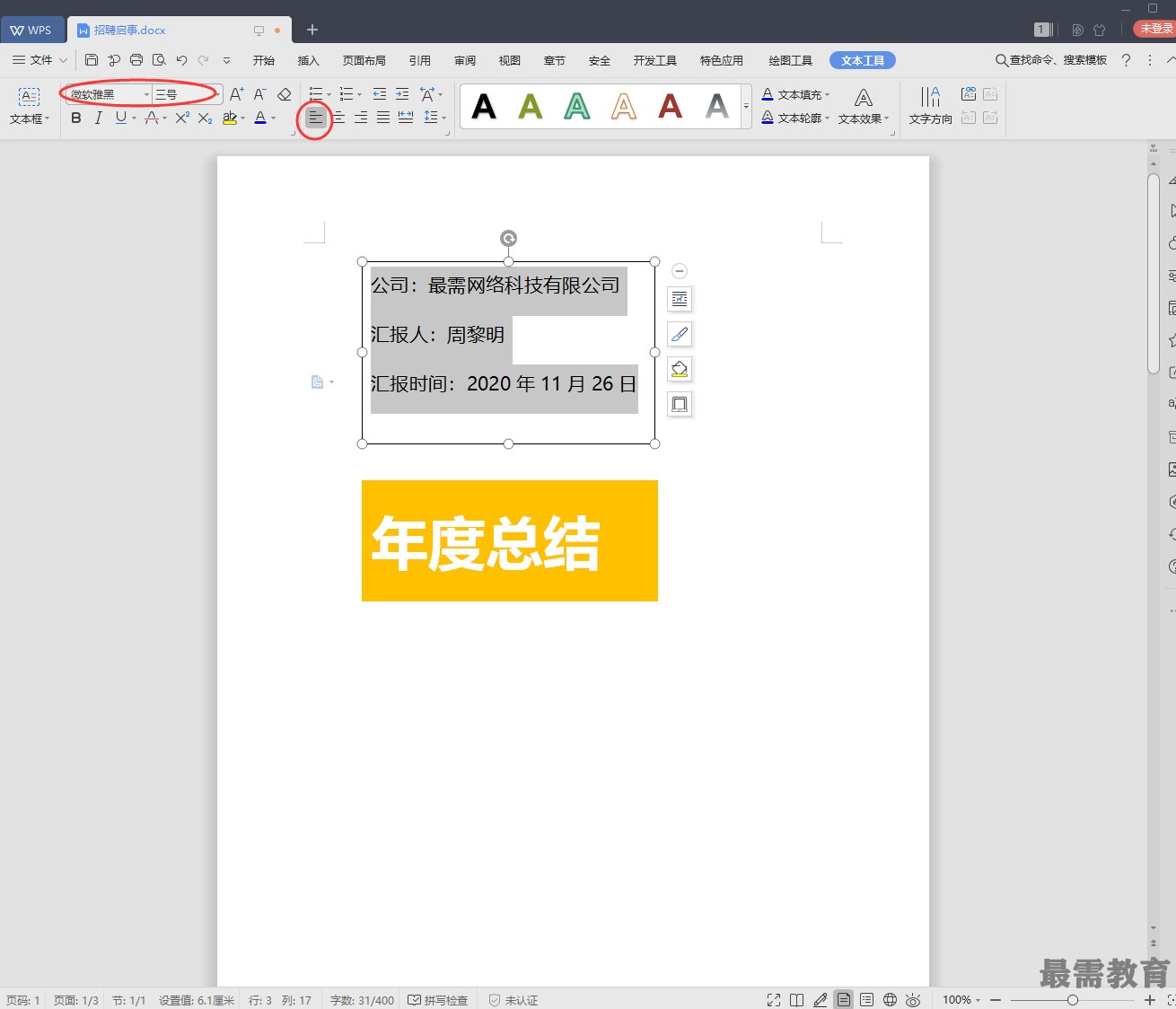
7、设置文本框的轮廓:单击绘图工具选项卡下的轮廓按钮,选择无线条选项,如图
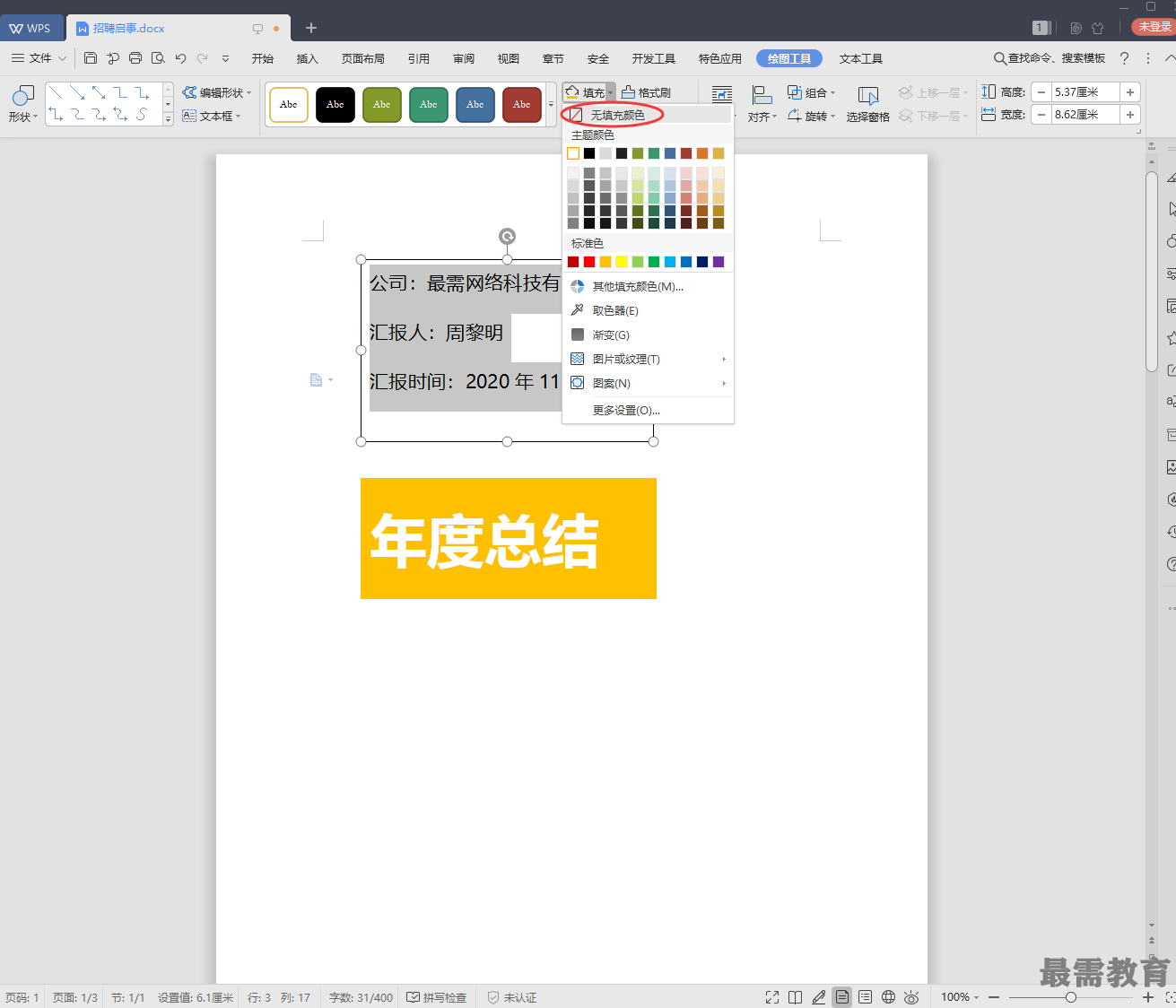
8、添加下方文字:在页面下方绘制一个文本框,设置文字为微软雅黒,字号为20号,设置文字的格式为左对齐,单击字体颜色下拉按钮,打开菜单选择文字颜色,如图
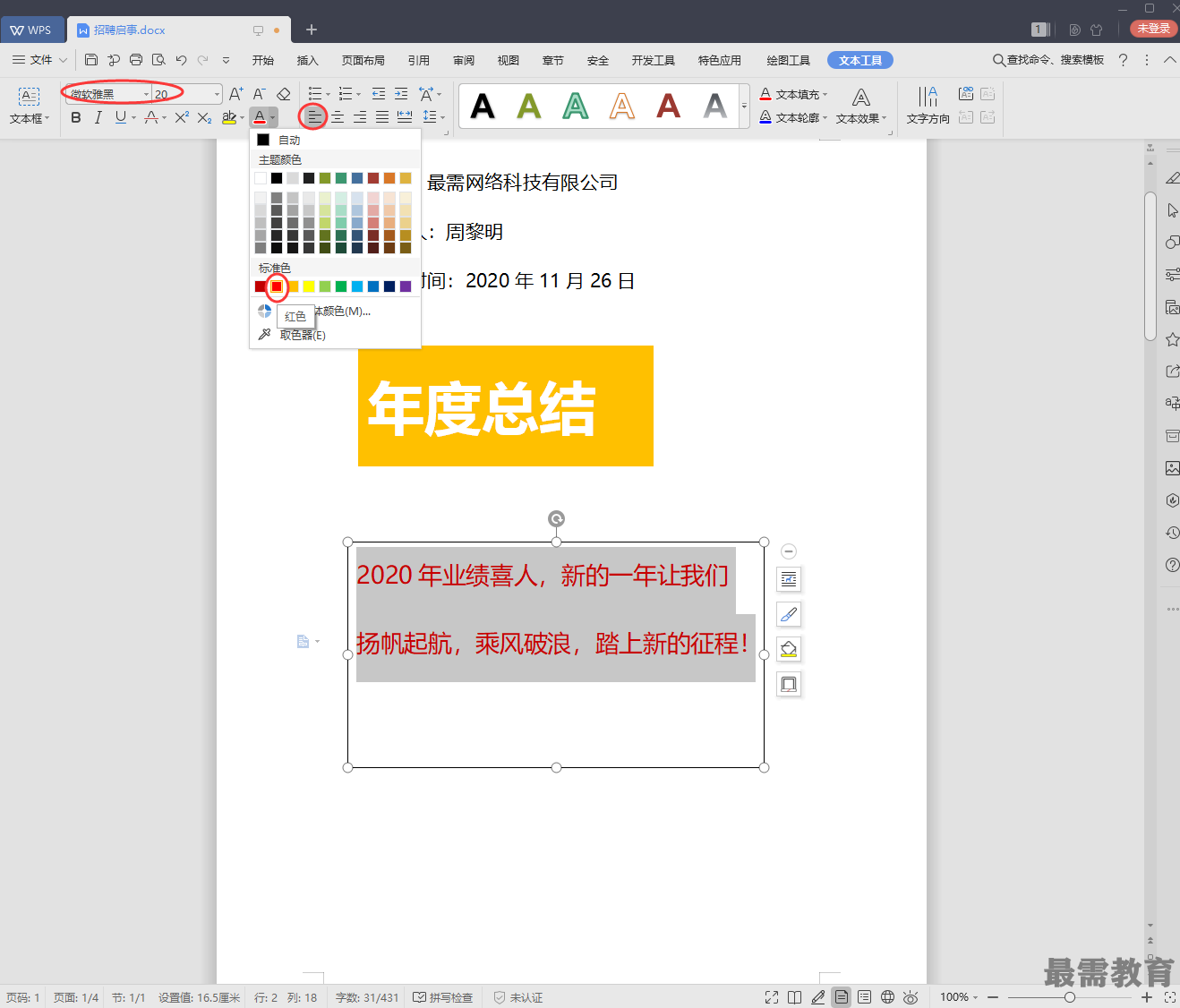
9、调整位置:在前面步骤中已经完成了封面页的所有元素制作,现在只需要调整元素位置即可,如图
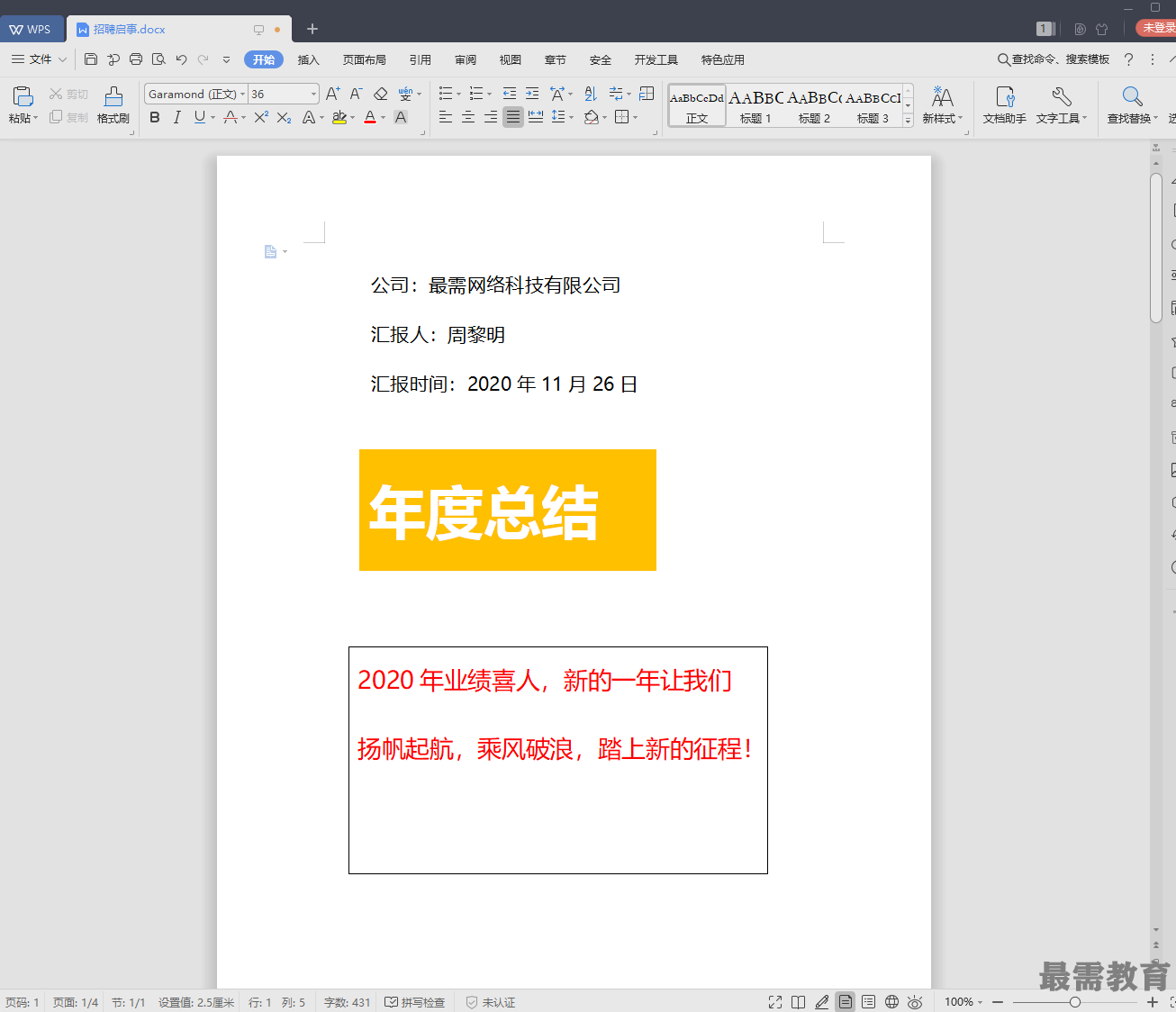




点击加载更多评论>>